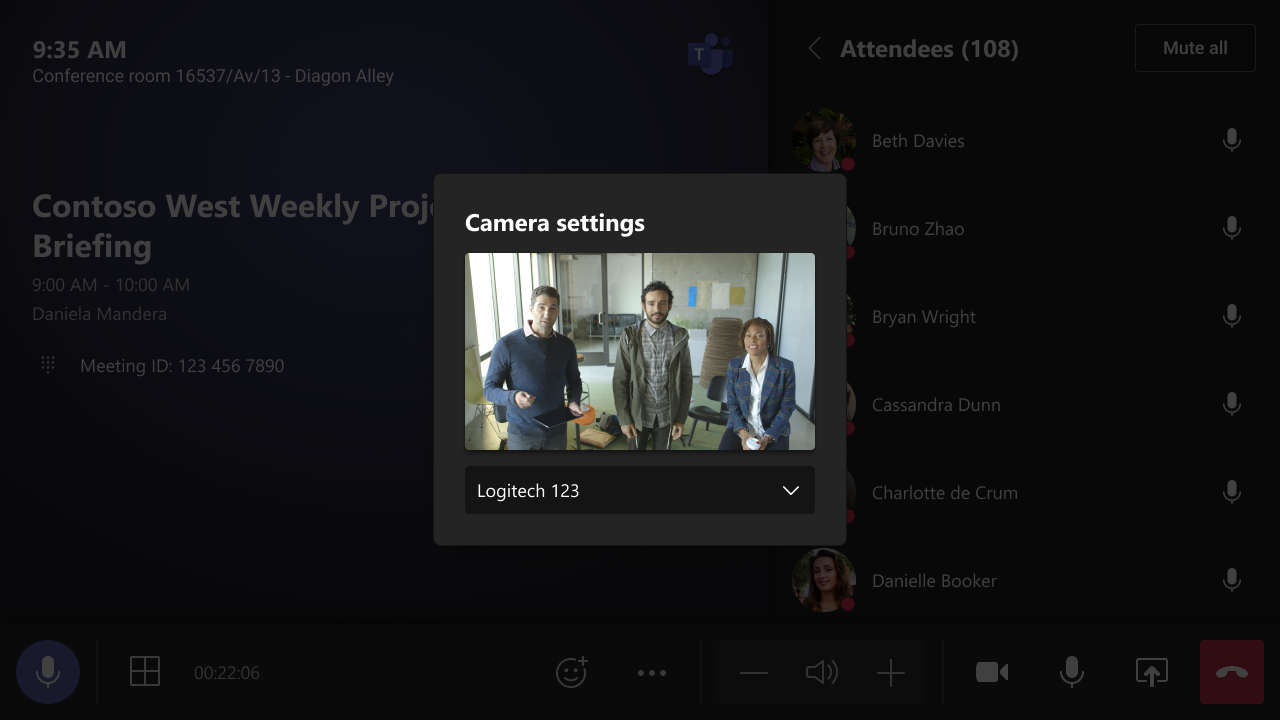Microsoft plánuje pridať podporu viacerých kamier do zariadení Teams Rooms, špecializovaných riešení na stretnutia pre profesionálne konferenčné miestnosti a domáce kancelárie. Táto funkcia bude dostupná len pre vybrané Microsoft Teams Rooms v systéme Windows, ako je napríklad Surface Hub.
Táto aktualizácia Microsoft Teams Rooms umožní účastníkom schôdze prepínať medzi viacerými zdrojmi videokamier. „V miestnostiach s viac ako jednou videokamerou pripojenou k MTR budú môcť používatelia prepínať medzi týmito kamerami počas stretnutia Teams výberom kamery zo zoznamu dostupných kamier. Ak zariadenie nemá viacero USB kamier nastavených so zariadením Teams Rooms v konferenčných miestnostiach, v skúsenostiach nebude žiadny rozdiel,“ vysvetlila spoločnosť v správe v centre spravovania Microsoft 365.
Po spustení aktualizácie budú musieť účastníci stretnutia klepnúť na možnosť šípky, ktorá je k dispozícii okrem ikony fotoaparátu, aby si vybrali inú kameru. Správcovia IT však budú môcť nastaviť aj predvolené video na pripájanie sa k schôdzam Teams.
Podľa Plán Microsoft 365, podpora viacerých kamier sa začne zavádzať do zariadení Teams Rooms prostredníctvom aktualizácie obchodu Microsoft v polovici decembra. Dajte nám vedieť v komentároch nižšie, ak si myslíte, že táto funkcia vám pomôže prispôsobiť sa novej hybridnej pracovnej dobe.
FAQ
Aký hardvér potrebujem na nasadenie miestností Microsoft Teams?
Ak máte vlastný server Exchange, Microsoft Teams Rooms vyžaduje použitie Exchange Server 2013 SP1 alebo novší. Nasadenie hardvéru zahŕňa výber systému Microsoft Teams Room v kombinácii s certifikovanými audio a video perifériami a káblové riešenie na integráciu týchto zariadení dohromady.
Ako fungujú miestnosti Microsoft Teams?
Microsoft Teams Rooms premosťuje priepasť medzi osobnými a vzdialenými účastníkmi, takže každého možno vidieť, počuť a plne sa ho zúčastniť – či už pracuje v malých, stredných alebo veľkých priestoroch na stretnutia.Aké zariadenia Teams Rooms sú v tomto videu? Vymýšľajte a spolupracujte v priestoroch ideálnych pre tri až päť ľudí.
Ako nasadím zariadenie miestnosti Microsoft Teams do MTR?
Nasadenie vyžaduje začlenenie zariadení Microsoft Teams Rooms do spravovaných služieb Microsoft Teams Rooms. Agent monitorovacej služby je určený na použitie s certifikovanými systémami a periférnymi zariadeniami Microsoft Teams Room (MTR). Pred pokusom o proces registrácie postupujte podľa týchto pokynov a nastavte hardvér:
Prečo tímy pre Microsoft Teams?
Teams poskytuje svojim používateľom úplne nový spôsob spolupráce. Microsoft Teams Native Rooms poskytuje bohatší zážitok a vyššiu návratnosť investícií. Ak chcete rozšíriť svoje nové MTR, použite BlueJeans Gateway, aby ste z Microsoft Teams vyťažili maximum.
Čo môžem robiť s centrom spravovania Microsoft Teams?
S Microsoft Teams Admin Center môžete: vykonávať správu zariadení, ako je reštartovanie zariadení a sťahovanie denníkov zariadení, kontrola zdravotného stavu zariadení Microsoft Teams Room a ich periférnych zariadení vrátane kamier, displejov, mikrofónov atď.
Ako môžem spravovať zariadenia v tímových miestnostiach?
Zariadenia Teams Rooms nájdete v centre spravovania Microsoft Teams v časti Zariadenia > Miestnosti Teams. Podrobnosti o tom, ako spravovať svoje zariadenia Teams Rooms, nájdete v téme Správa miestností Microsoft Teams. Ak to chcete urobiť… Vyberte jedno alebo viac zariadení > Upraviť nastavenia.
Ako zaregistrujem zariadenie do Microsoft Teams?
Zariadenie sa automaticky zaregistruje pri prvom prihlásení používateľa do aplikácie Teams na zariadení. Zoznam certifikovaných zariadení, ktoré je možné spravovať, nájdete v časti: Tieto zariadenia sa spravujú v centre spravovania Microsoft Teams a majú svoje vlastné sekcie v ľavom navigačnom paneli v časti Zariadenia. To vám umožní spravovať každý typ zariadenia samostatne.
Čo je nové v správe zariadení Microsoft Teams?
Tieto vylepšenia zahŕňajú nové výkonné funkcie, ktoré umožňujú správcom IT zjednodušiť, prispôsobiť a automatizovať správu zariadení Teams.Vďaka týmto novým možnostiam sa správcovia môžu nielen spoľahnúť na Teams Admin Center na zobrazenie všetkých svojich zariadení Teams, ale tiež tam môžu vykonávať všetky úlohy správy zariadení na jednom mieste.
Môžem nainštalovať Microsoft Teams na Windows 10 PC?
Nemôžete len nainštalovať softvér na Windows 10 a premeniť štandardný počítač na tímovú miestnosť. Môžete si nainštalovať Teams do počítača v konferenčnej miestnosti a mať automatické prihlásenie, ale stratíte pekné používateľské rozhranie miestnosti.
Čo je to zariadenie Microsoft Teams room?
Certifikované zariadenia od popredných hardvérových partnerov Na zabezpečenie čo najlepšieho zážitku používajú zariadenia Teams Rooms natívnu aplikáciu Teams vytvorenú spoločnosťou Microsoft a sú certifikované prostredníctvom komplexného procesu testovania a overovania zvuku a videa.
Čo potrebujem na zostavenie systému miestnosti Microsoft Teams?
Najprv potrebujeme systém Microsoft Teams Certified Room System. Izbové systémy existujú už nejaký čas a dozreli ako produkt. Pôvodné izbové systémy dodávané spoločnosťami ako Logitech ako Smart Dock vyžadovali, aby ste do dokovacej stanice zabudovali Microsoft Surface Pro so systémom Windows 10.